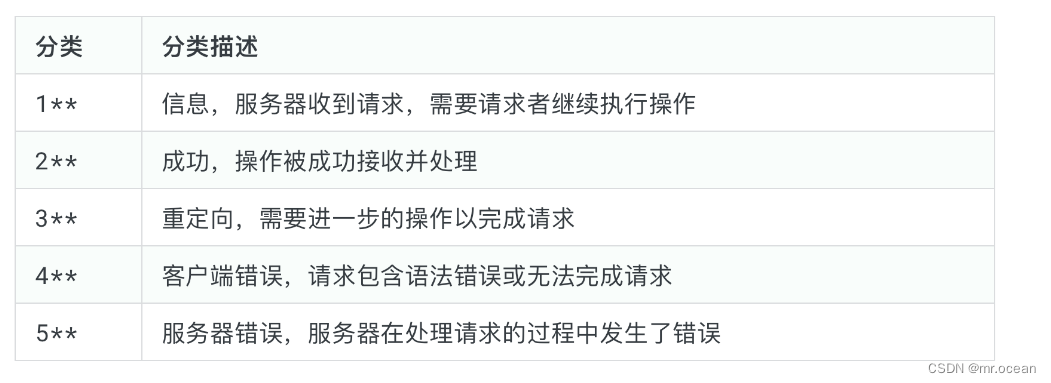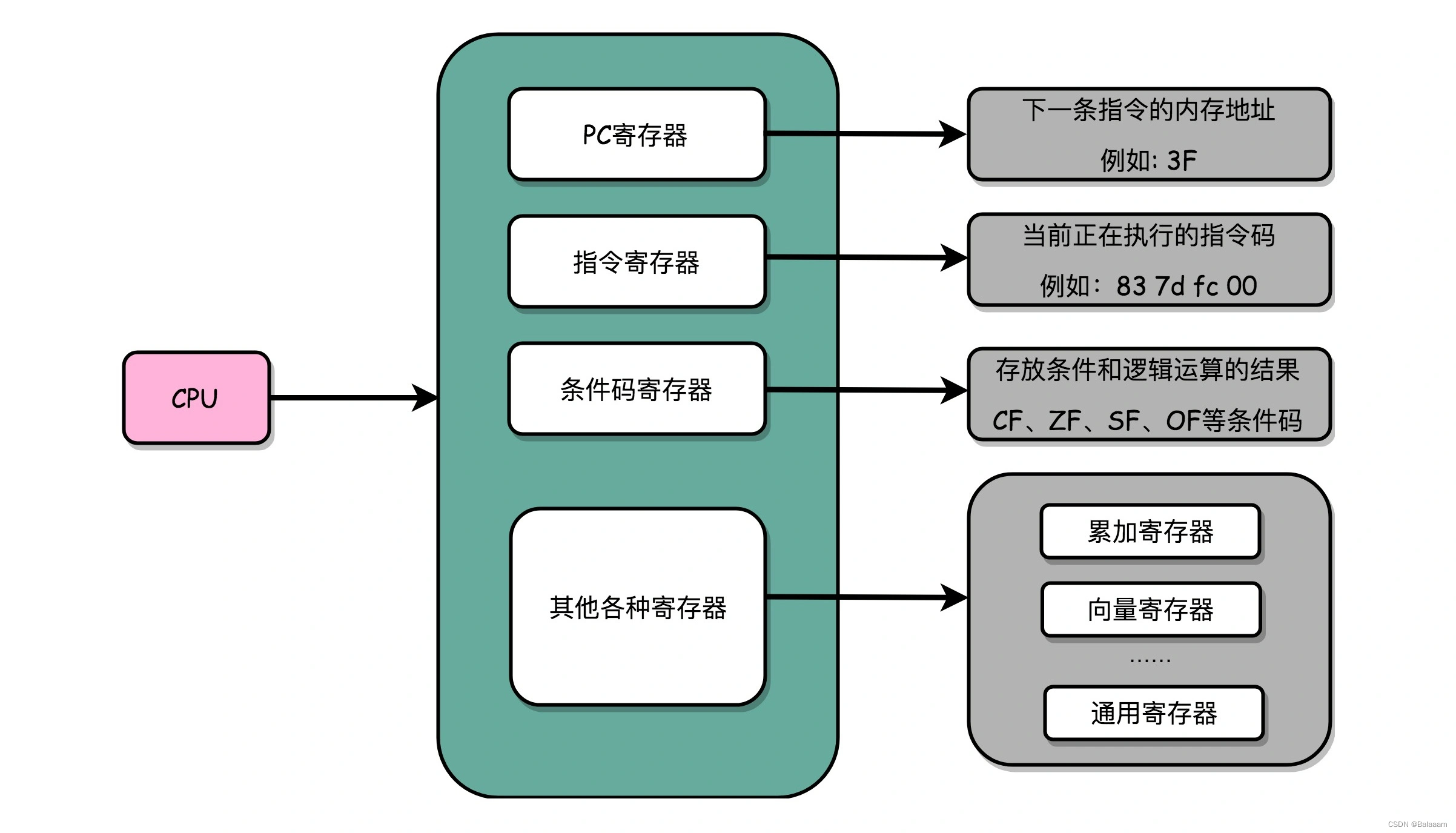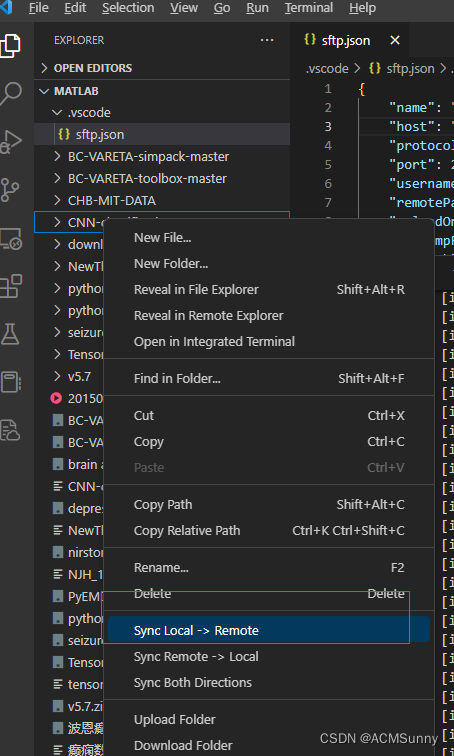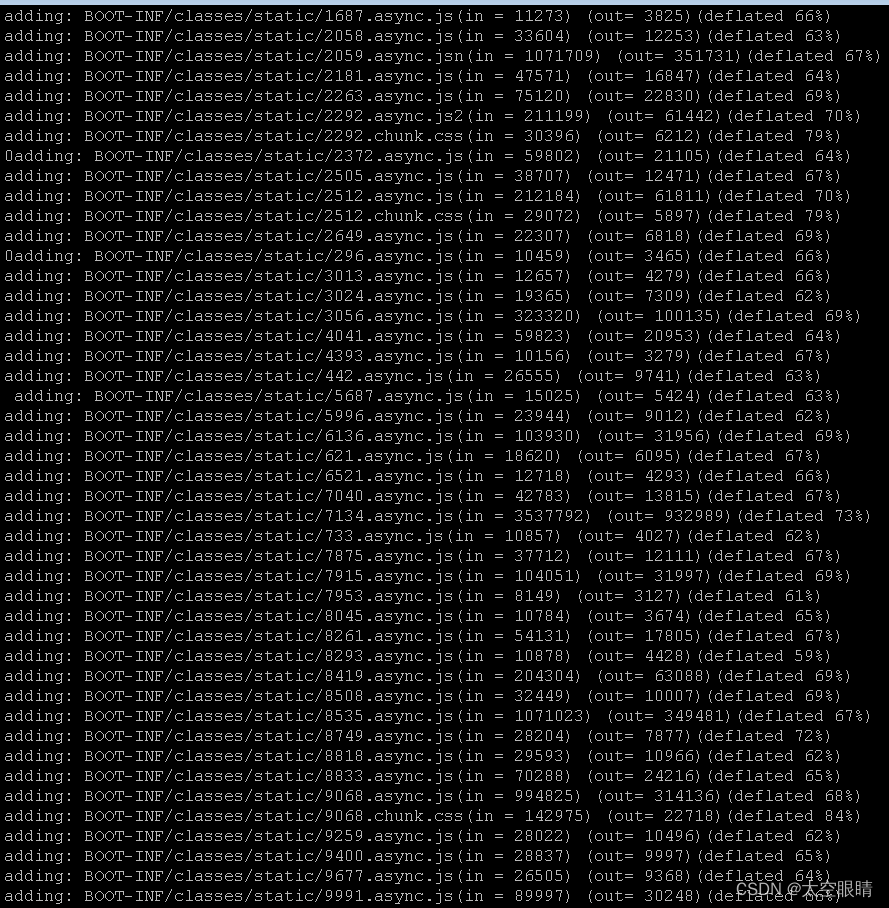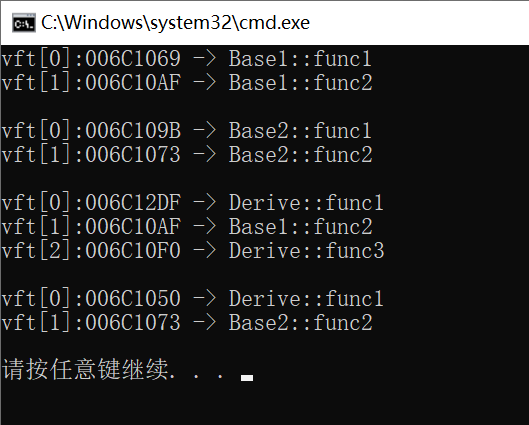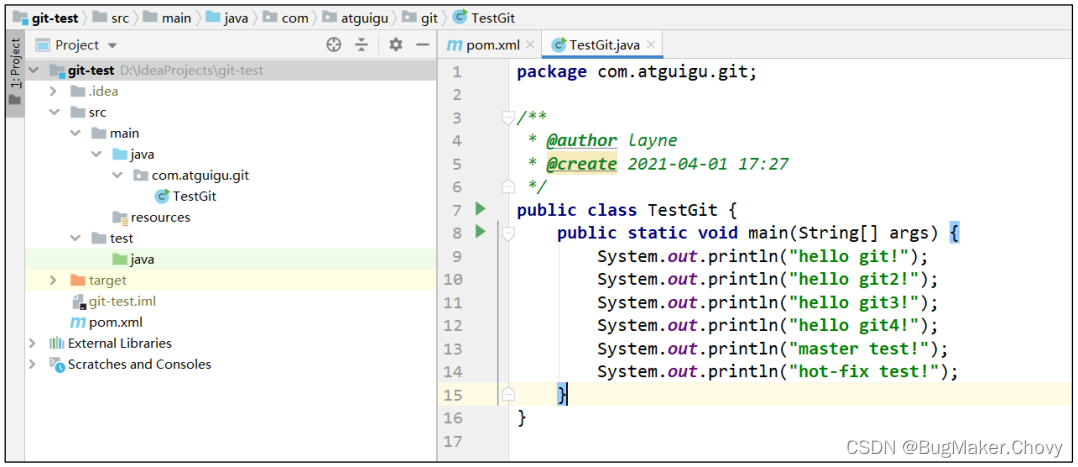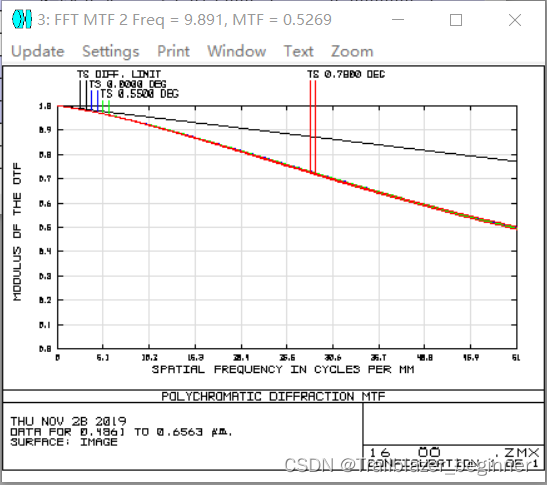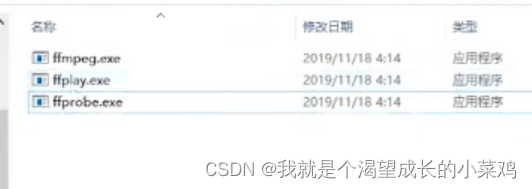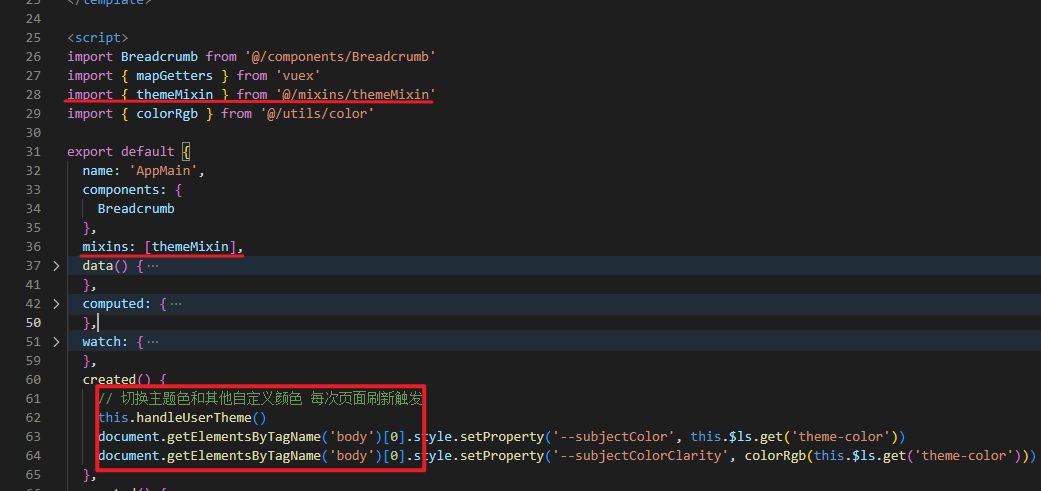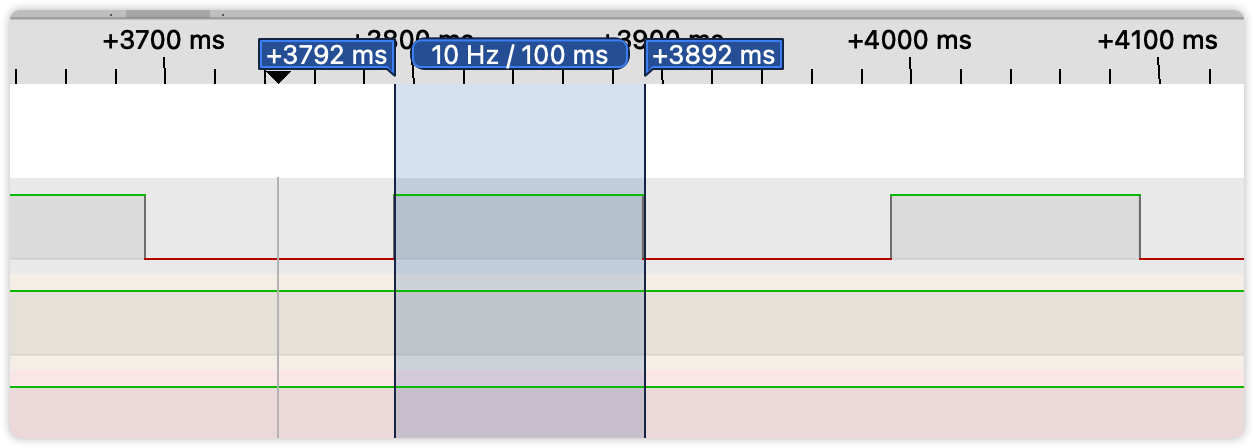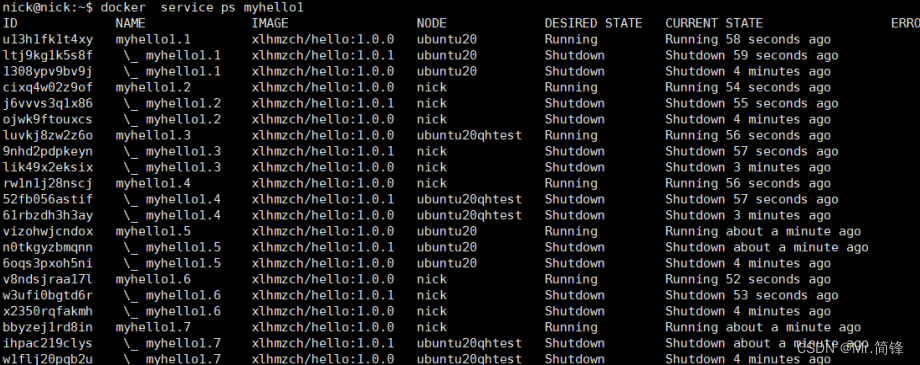在搭建了基础架构之后,我们就需要编写一个完整的组件,它应该包括数据接口,样式,组件的 vue 文件等等内容
编写组件
我们知道,组件都有很多的属性字段,并且部分的属性是可以枚举的,所以我们将这些会传递进组件的内容都写下来,放在 types.ts 文件中
import type { ExtractPropTypes } from 'vue';
//枚举可以枚举字段的内容
export const ButtonType = ['primary', 'text'];
export const ButtonSize = ['large', 'small'];
export const buttonProps = {
//判定内容在枚举字段内
type: {
type: String,
validator(value: string) {
return ButtonType.includes(value);
}
},
size: {
type: String,
validator(value: string) {
return ButtonSize.includes(value);
}
},
//圆角
round: Boolean,
//禁用
disabled: Boolean
};
//导出
export type ButtonProps = ExtractPropTypes<typeof buttonProps>;
之后我们来编写我们组件的核心逻辑,我们的写法如下,我们首先接收一个传入组件的参数集合,然后根据这些参数来改变我们组件的样式,到达配置我们组件的目的,最后使用 slot 插槽来将按钮内部的内容输入其中:
<script lang="ts" setup>
import "./style/index.less";
import { computed } from "vue";
import { buttonProps } from "./types";
const props = defineProps(buttonProps);
console.log(props)
const styleClass = computed(() => {
return {
"ls-button":true,
[`ls-button-${props.type}`]: props.type,
"is-round": props.round,
"is-disabled": props.disabled,
[`ls-button-${props.size}`]: props.size,
};
});
</script>
<template>
<button :class="styleClass">
<slot />
</button>
</template>
在完成了逻辑之后,我们为其编写对应的样式,放在 style/index.less 文件中,你可以按照自己的喜好来编写自己喜欢的样式:
.ls-button {
display: inline-block;
line-height: 1;
white-space: nowrap;
cursor: pointer;
background: #fff;
border: 1px solid #dcdfe6;
color: #606266;
appearance: none;
text-align: center;
box-sizing: border-box;
outline: none;
margin: 0;
transition: 0.1s;
font-weight: 500;
padding: 12px 20px;
font-size: 14px;
border-radius: 4px;
&:hover {
color: #409eff;
border-color: #c6e2ff;
background-color: #ecf5ff;
}
}
.ls-button-primary {
color: #fff;
background-color: #409eff;
border-color: #409eff;
&:hover {
background: #66b1ff;
border-color: #66b1ff;
color: #fff;
}
}
.ls-button-text {
border-color: transparent;
color: #409eff;
background: transparent;
padding-left: 0;
padding-right: 0;
&:hover {
color: #66b1ff;
border-color: transparent;
background-color: transparent;
}
}
.ls-button.is-disabled {
color: #c0c4cc;
cursor: not-allowed;
background-image: none;
background-color: #fff;
border-color: #ebeef5;
}
.ls-button-primary.is-disabled,
.ls-button-primary.is-disabled:active,
.ls-button-primary.is-disabled:focus,
.ls-button-primary.is-disabled:hover {
color: #fff;
background-color: #a0cfff;
border-color: #a0cfff;
}
.ls-button-primary.is-disabled.is-plain,
.ls-button-primary.is-disabled.is-plain:active,
.ls-button-primary.is-disabled.is-plain:focus,
.ls-button-primary.is-disabled.is-plain:hover {
color: #8cc5ff;
background-color: #ecf5ff;
border-color: #d9ecff;
}
.ls-button-large {
padding: 10px 20px;
font-size: 14px;
border-radius: 4px;
}
.ls-button-small {
padding: 9px 15px;
font-size: 12px;
border-radius: 3px;
}
.is-round {
border-radius: 20px;
}
使用 app.use
我们希望我们的组件可以使用 app.use 方法来挂载,所以我们需要提供一个方法,在我们的 utils 的index.ts 内把内容改写成这个方法
import type { Plugin } from "vue"
export const withInstall = <T, E extends Record<string, any>>(main: T, extra?: E): T => {
(main as SFCWithInstall<T>).install = (app): void => {
for (const comp of [main, ...Object.values(extra ?? {})]) {
app.component(comp.name, comp);
}
};
if (extra) {
for (const [key, comp] of Object.entries(extra)) {
(main as any)[key] = comp;
}
}
return main as SFCWithInstall<T> & E;
};
export type SFCWithInstall<T> = T & Plugin;
然后我们可以在 button 组件的 index.ts 内调用这个方法来提供组件这个能力
import { withInstall } from '@ls-ui/utils'
import Button from './button.vue'
const LsButton = withInstall(Button)
export default LsButton
最后我们在 components 文件夹下 与 package.json 同级的位置创建一个 index.ts 文件,提供一个 install 方法,因为 app.use 要求我们传入的参数具有这个方法
import components from './src/index'
export * from './src/index'
import { App } from 'vue'
import { version } from './package.json';
const install = function (app: App): void {
Object.entries(components).forEach(([key, value]) => {
app.component(key, value);
});
};
export default {
install,
version
};
别忘了修改我们的 package.json 文件,让他的 main 模块指向我们的刚刚写好的文件
"main": "index.ts",
一切完成之后,我们就可以在 examples 里调用我们的模块了 ,在 main.ts 文件里使用 app.use 的方法来调用
import { createApp } from 'vue';
import App from './app.vue';
import LsButton from "ls-ui"
const app = createApp(App);
app.use(LsButton as any)
app.mount('#app')
之后在 app.vue 文件里尝试调用它,如果不出以外,你的界面上将会现实一个蓝色的按钮,并且它具有圆角
<template>
<div>
<ls-button type="primary" size="small" round >
哈哈哈哈哈
</ls-button>
</div>
</template>
<script lang="ts" setup>
</script>
组件Attrs与方法
我们继续完善我们的组件,比如我们希望我们的组件具有 name 属性,就想原生的 html 元素一样,我们可以定义一个props 然后再来写我们的 props属性,再绑定到组件代码上,但是其实对于这种情况,我们可以使用 Attrs 来实现。通过它可以获得绑定在组件上,但是 prosp 内不接收的属性,如果原生的 html 元素和我们的组件上都需需要某个元素并且作用相同,我们可以利用它简化我们的代码
通过 useAttrs 方法我们可以获得我们需要的内容,再通过 v-bind 绑定到我们的按钮上:
<script lang="ts" setup>
import { useAttrs } from "vue";
//...
const attrs = useAttrs()
console.log(attrs)
//.....
</script>
<template>
<button :class="styleClass" v-bind="attrs" >
<slot />
</button>
</template>
之后我们在我们的组件里传递一个 name 属,此时打开F12 定位到我们的button,可以看到我们的标签上具有 name = "lst" 这个字段:
<ls-button type="primary" size="small" round name="lst">
哈哈哈哈哈
</ls-button>
然后我们可以理所当然的想到,一个按钮最重要的就是具有作用,比如我们点击它的时候产生一些效果,所以我们应该为我们的组件添加一个可以相应的方法,其实也很简单,和 vue 父子组件通信是一样的,以下的完整的demo:
<script lang="ts" setup>
import "./style/index.less";
import { computed , useAttrs , defineEmits } from "vue";
import { buttonProps } from "./types";
const props = defineProps(buttonProps);
console.log(props)
const attrs = useAttrs()
console.log(attrs)
const emits = defineEmits(['click'])
const styleClass = computed(() => {
return {
"ls-button":true,
[`ls-button-${props.type}`]: props.type,
"is-round": props.round,
"is-disabled": props.disabled,
[`ls-button-${props.size}`]: props.size,
};
});
const myClick = ( ) => {
emits('click', 11);
}
</script>
<template>
<button :class="styleClass" v-bind="attrs" @click="myClick()">
<slot />
</button>
</template>
app.vue
<template>
<div>
<ls-button type="primary" size="small" round name="lst" @click="test">
哈哈哈哈哈
</ls-button>
</div>
</template>
<script lang="ts" setup>
const test = ( msg:number ) => {
console.log(msg);
};
</script>
然后在你点击按钮之后在控制台打印出 2 那么你的组件就编写完成了